Порталдың қателер журналдарын көру
Ескерім
2022 жылдың 12 қазанынан бастап күшіне енеді, Power Apps порталдары — Power Pages. Қосымша ақпарат: Microsoft Power Pages енді жалпыға қолжетімді (блог)
Жақында Power Apps порталдары құжаттамасын Power Pages құжаттамасымен көшіреміз және біріктіреміз.
Портал әкімшісі немесе әзірлеушісі тұтынушыларға веб-сайттар жасау үшін Power Apps порталдарын пайдаланады. Әзірлеушілер әдетте мәселелерді порталды әзірлеу кезінде шешеді. Күйін келтіруге көмектесу үшін порталдағы кез келген мәселелердің егжей-тегжейлі қателер журналдарына қатынаса аласыз. Порталдар үшін қателер журналдарын алудың бірнеше жолы бар.
Ескерім
Power Apps порталының қате туралы журналы Power Pages үшін де қолданылады. Қосымша ақпарат: Power Pages деген не?
Кеңес
Осы мақаладағы тапсырмаларды орындау үшін қажет рөлдер туралы білу үшін Порталдың әкімшілік тапсырмаларына қажет әкімші рөлдері бөлімін оқыңыз.
Теңшелетін қате
Порталда кез келген сервер тарапындағы қиыс жағдай орын алса, әдепкі бойынша түсінікті қате туралы хабар бар теңшелген қате беті көрсетіледі. Қате туралы хабарды конфигурациялау үшін Теңшелетін қате туралы хабарды көрсету бөлімін қараңыз.
Дегенмен, ретке келтіру мақсаттарында ASP.NET егжей-тегжейлі қате бетін қараған жөн. Бұл бет сонымен бірге Yellow Screen of Death (YSOD) ретінде белгілі. Егжей-тегжейлі қате беті сервер қателерінің толық жинағын алуға көмектеседі.
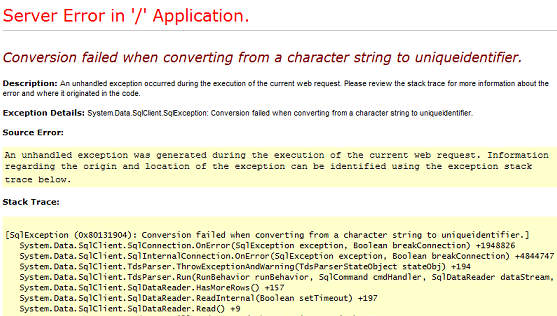
YSOD қосу үшін порталда теңшелетін қателерді өшіру керек.
Ескерім
Теңшелетін қателерді тек әзірлеу фазасында өшіру және жұмыс істеуге өткенде теңшелетін қателерді қосу ұсынылады.
Теңшелетін қате туралы қосымша ақпарат: Теңшелетін қате бетін көрсету
Теңшелетін қатені өшіру
Порталда кез келген сервер тарапындағы қиыс жағдай орын алса, қиыс жағдай туралы егжей-тегжейлі хабарды көрсету үшін порталдарда теңшелетін қателерді өшіруге болады.
Портал әрекеттері > Теңшелетін қателерді өшіру тармағына өтіңіз.

Растау хабарында Өшіру пәрменін таңдаңыз. Теңшелетін қателер өшіріліп жатқанда портал қайта іске қосылады және қолжетімсіз болады. Теңшелетін қателер өшірілгенде қате көрінеді.
Теңшелетін қатені қосу
Порталдардағы теңшелетін қателерде YSOD орнына кәсіби бетті көрсетуді қосуға болады. Бұл бет бағдарламада кез келген қиыс жағдай орын алса, мағыналы ақпаратты қамтамасыз етеді.
Портал әрекеттері > Теңшелетін қателерді қосу тармағына өтіңіз.
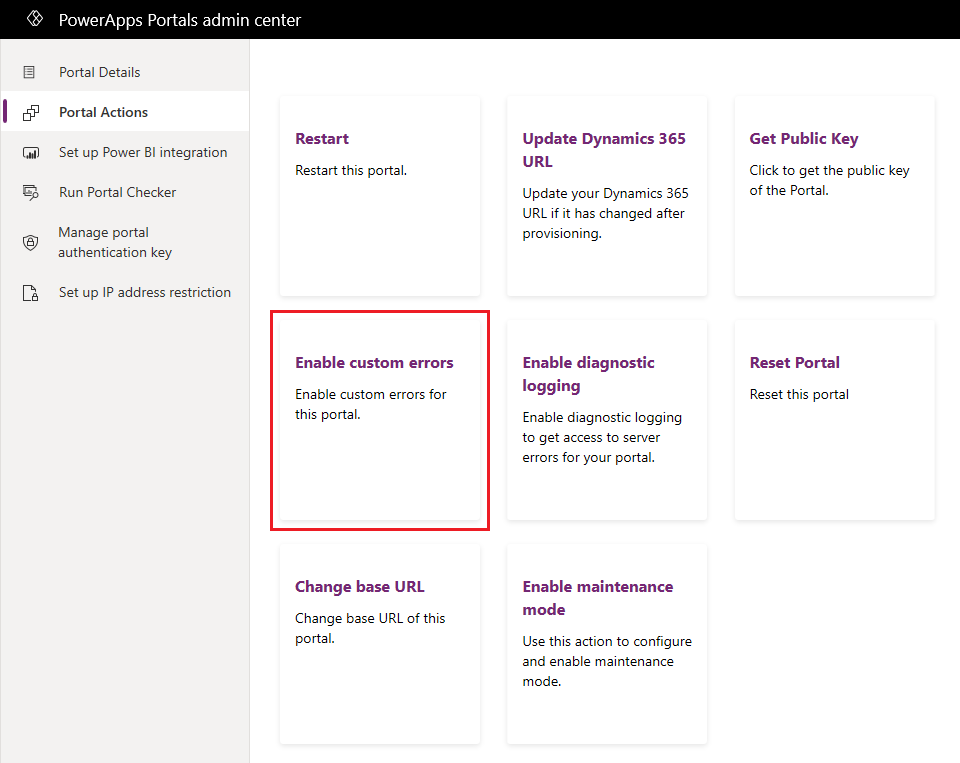
Растау хабарында Қосу пәрменін таңдаңыз. Теңшелетін қателер қосылып жатқанда портал қайта іске қосылады және қолжетімсіз болады. Теңшелетін қателер қосылғанда қате көрінеді.
Ескерім
- Портал қосылған дананы өзгертсеңіз, реттелетін қателер параметрі қосулы күйіне орнатылады. Қажет болса, теңшелетін қателерді қайтадан өшіру керек.
- Портал қосылған дана өзгертіліп жатқанда реттелетін қателерді қосуға немесе өшіруге болмайды; әйтпесе, қате туралы хабар пайда болады.
Теңшелетін қате туралы хабарды көрсету
Порталды жалпы қатенің орнына кәсіби теңшелетін қатені көрсетуге конфигурациялауға болады.
Теңшелетін қатені анықтау үшін Portal Generic Error мазмұн бөлігін пайдаланыңыз. Бұл бөлікте анықталған мазмұн қате бетінде көрсетіледі. Бұл мазмұн бөлігі кірістірілген күйде қолжетімді емес, оны жасау керек. Мазмұн бөлігінің Түрі Мәтін немесе HTML бола алады. Мазмұн бөлігін жасау немесе өңдеу үшін, Мазмұн бөліктерімен мазмұнды теңшеу бөлімін қараңыз.
Ескерім
Мазмұн бөлігінде liquid коды жазылған болса, ол өткізіп жіберіледі және бейнеленбейді.
Теңшелетін қателерді қоссаңыз, қате бетінде қате келесі құрылыммен көрінеді:
<Content Snippet>
<Error ID >
<Date and time>
<Portal ID>
Төменде HTML түріне жататын мазмұн бөлігі пайдаланылатын теңшелетін қате туралы хабардың мысалы берілген:
Бұл — теңшелетін қате, осы жерді басып, қатенің скриншоты бар қолдау билетін тіркеңіз
Ескерім
Портал Microsoft Dataverse жүйесіне қосыла алмағандықтан мазмұн бөлігін шығарып ала алмаса немесе бөлік Dataverse ішінде қолжетімді емес болса, қате туралы хабар көрінеді.
Порталдың қателер журналдарына қатынасу
Порталды әзірлеуден және жариялаудан кейін тұтынушылар есеп жіберген мәселелерді шешу үшін портал журналдарына әлі де қатынаса аласыз. Журналдарға қатынасу үшін порталды өзіңіз иелік ететін Azure Blob қойма тіркелгісіне барлық бағдарлама қателерін жіберетін етіп конфигурациялай аласыз. Порталдың қателер журналдарына қатынасу арқылы тұтынушы сұрауларына тиімді жұмыс істей аласыз, өйткені сізде мәселенің мәліметтері болады. Порталдағы қателер журналдарын Azure Blob сақтау орнына өткізу үшін Power Apps порталдарын басқару орталығында диагностикалық журнал жүргізуді қосу керек.
Ескерім
Портал қосылған Dataverse данасын өзгертсеңіз, диагностикалық журнал жүргізу өшіріледі. Диагностикалық журнал жүргізуді қайтадан қосу керек.
Диагностика журналын қосу
Портал әрекеттері > Диагностикалық журнал жүргізуді қосу тармағына өтіңіз.
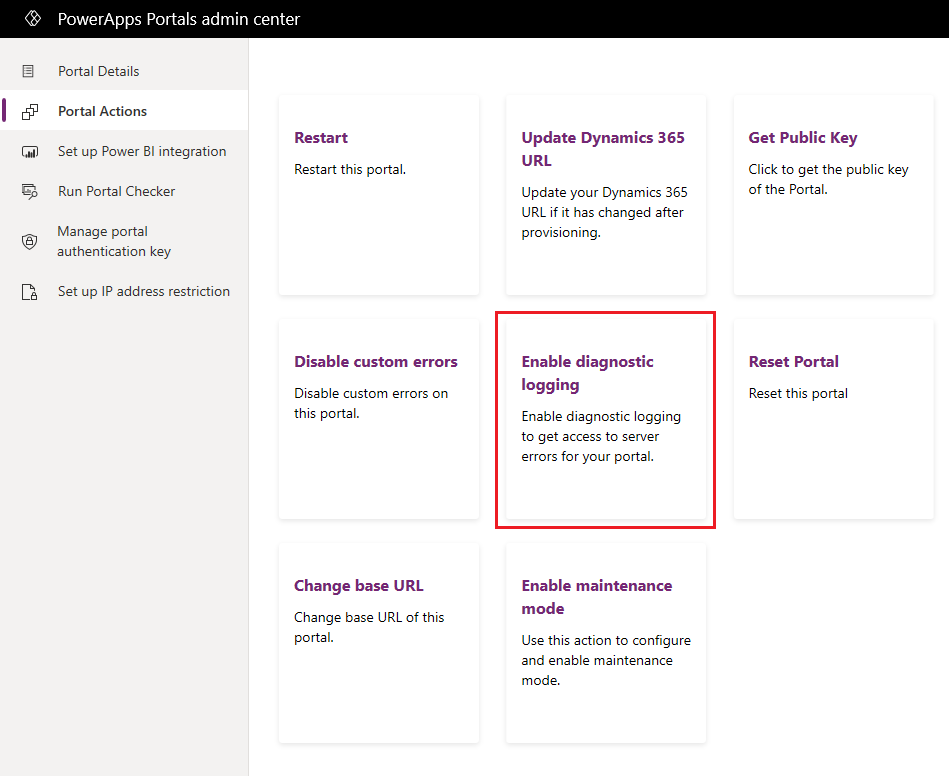
Диагностикалық журнал жүргізуді қосу терезесінде келесі мәндерді енгізіңіз:
- Azure Blob Storage қызметінің байланыс жолы: порталдың қателер журналдарын сақтайтын Azure Blob Storage қызметінің URL мекенжайы. URL мекенжайының максималды ұзындығы — 2048 таңба. URL мекенжайы 2048 таңбадан ұзынырақ болса, қате туралы хабар көрінеді. Байланыс жолы туралы қосымша ақпарат: Azure Storage байланыс жолдарын конфигурациялау
- Сақтау кезеңін таңдау: BLOB қоймасында порталдың қателер журналдарын сақтау ұзақтығы. Қателер журналдары таңдалған ұзақтықтан кейін жойылады. Келесі мәндердің бірін таңдауға болады:
- Бір күн
- Жеті күн
- 30 күн
- 60 күн
- 90 күн
- 180 күн
- Әрқашан
Әдепкі бойынша, сақтау кезеңі — 30 күн.
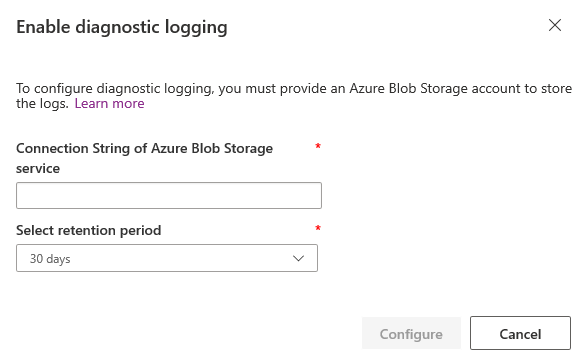
Конфигурациялау пәрменін таңдаңыз.
Диагностикалық журнал жүргізу конфигурацияланғаннан кейін Azure қоймасы тіркелгісінде telemetry-logs BLOB контейнері жасалады және журналдар осы контейнерде сақталған BLOB файлдарына жазылады. Келесі скриншот Azure қоймасының жетектеушісінде телеметрия журналдары BLOB контейнерін көрсетеді:
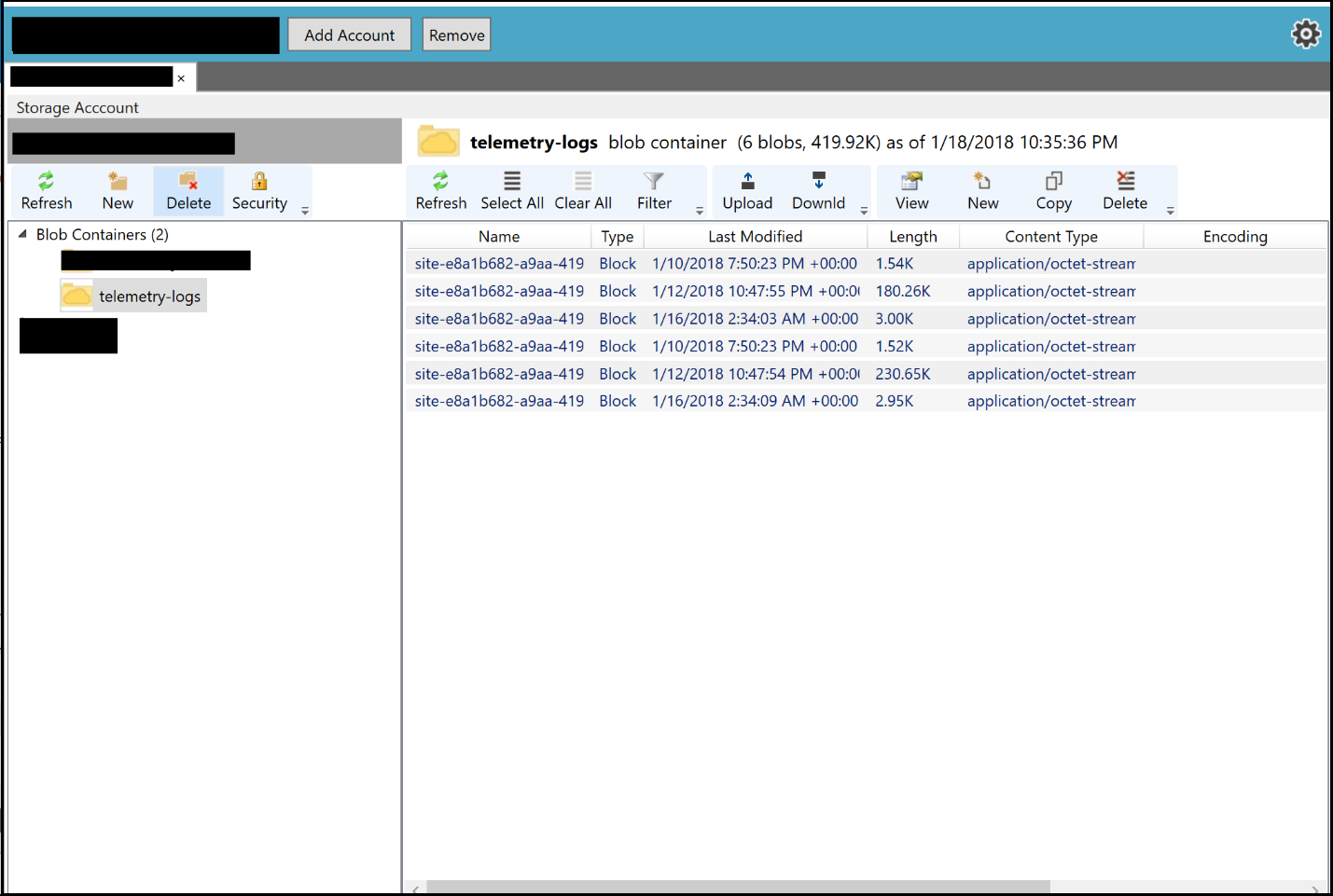
Диагностикалық журнал жүргізу сәтті қосылғанда келесі әрекет қолжетімді болады:
- Диагностикалық журнал жүргізу конфигурациясын жаңарту: порталдың диагностикалық журнал жүргізу конфигурациясын жаңартуға немесе жоюға мүмкіндік береді.
- Диагностикалық журнал жүргізуді өшіру: порталдың диагностикалық журнал жүргізу конфигурациясын өшіруге мүмкіндік береді.
Диагностикалық журнал жүргізуді жаңарту
Портал әрекеттері > Диагностикалық журнал жүргізу конфигурациясын жаңарту тармағына өтіңіз.
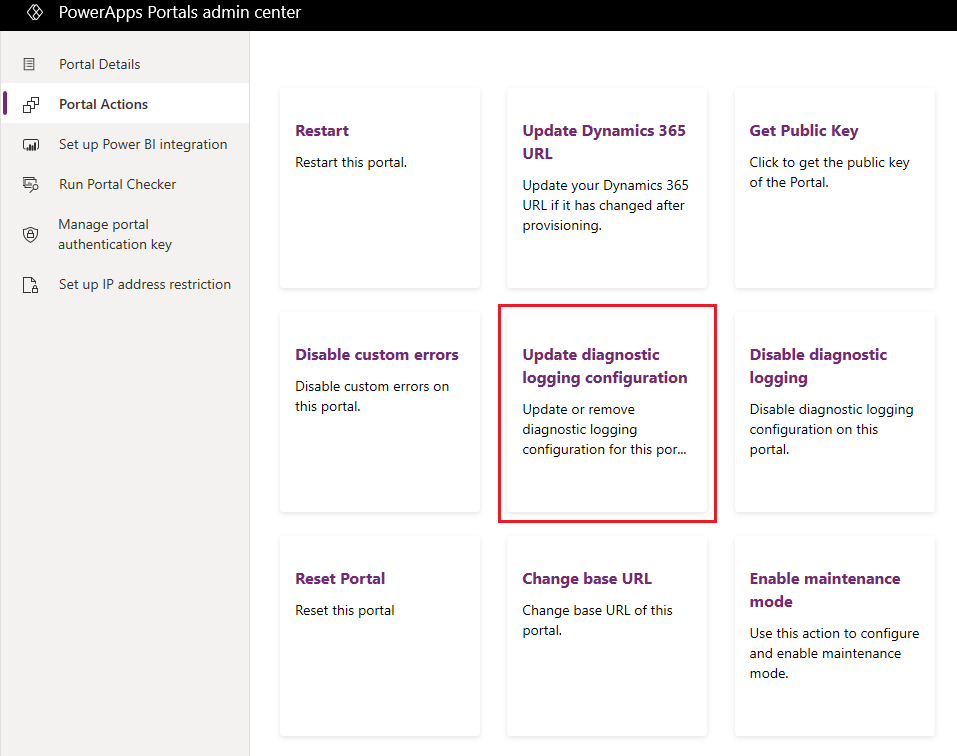
«Диагностикалық журнал жүргізу конфигурациясын жаңарту» терезесінде келесі мәндерді енгізіңіз:
- Azure Blob Storage қызметінің «Байланыс» жолын жаңарту керек пе?: Azure Blob Storage қызметінің байланыс жолын жаңарту керек пе, соны көрсетуге мүмкіндік береді. Әдепкі бойынша ол таңдалған.
- Azure Blob Storage қызметінің байланыс жолы: порталдың қателер журналдарын сақтайтын Azure Blob Storage қызметінің URL мекенжайы. URL мекенжайының максималды ұзындығы 2048 таңба бола алады. URL мекенжайы 2048 таңбадан ұзынырақ болса, қате туралы хабар көрінеді. Бұл өріс Azure Blob Storage қызметінің «Байланыс» жолын жаңарту керек пе? құсбелгісі қойылған болса ғана көрсетіледі. Байланыс жолы туралы қосымша ақпарат: Azure Storage байланыс жолдарын конфигурациялау
- Сақтау кезеңін таңдау: BLOB қоймасында порталдың қателер журналдарын сақтау ұзақтығы. Қателер журналдары таңдалған ұзақтықтан кейін жойылады. Келесі мәндердің бірін таңдауға болады:
- Бір күн
- Жеті күн
- 30 күн
- 60 күн
- 90 күн
- 180 күн
- Әрқашан
Әдепкі бойынша, сақтау кезеңі — 30 күн.
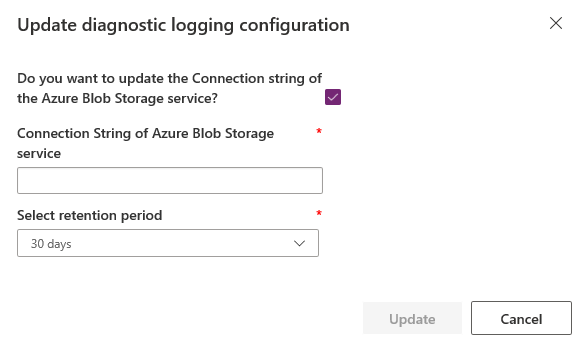
Жаңарту пәрменін таңдаңыз.
Диагностика журналын өшіру
Портал әрекеттері > Диагностикалық журнал жүргізуді өшіру тармағына өтіңіз.
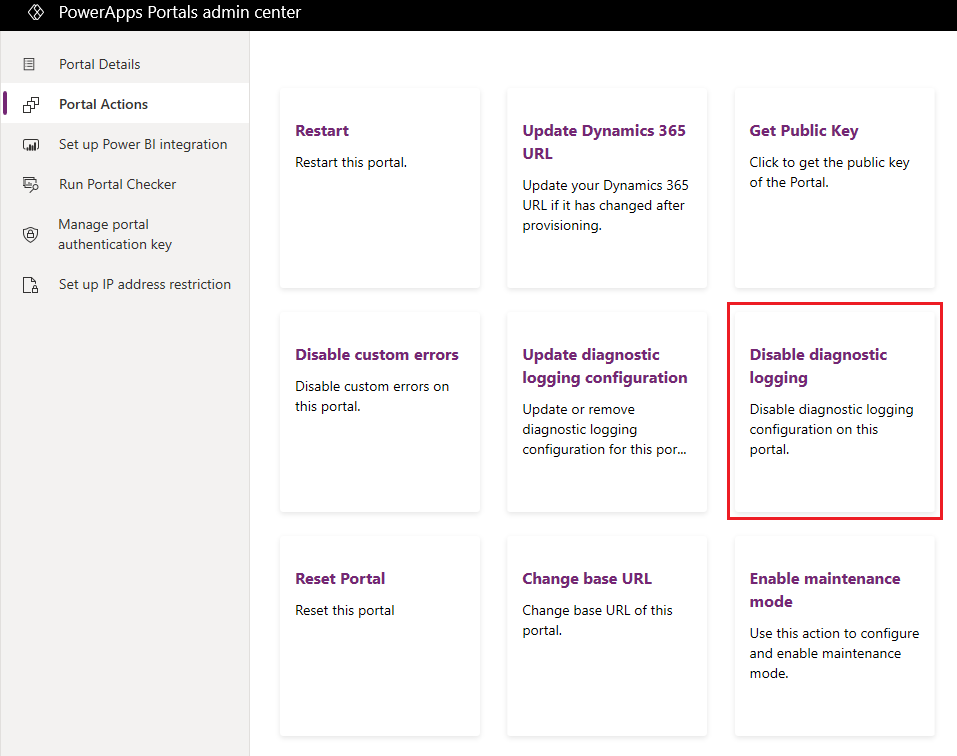
Растау хабарында Өшіру пәрменін таңдаңыз.
Қосылатын модуль қатесін көрсету
Порталды әзірлеу кезінде жиі орын алатын тағы бір сценарий — Dataverse ұйымыңызда жазылған реттелетін қосылатын модульдер және бизнес логика жасайтын қате. Бұл қателерге әдетте теңшелетін қателерді өшіру немесе диагностикалық журнал жүргізуді қосу арқылы қатынасуға болады. Кей жағдайда мәселені тезірек диагностикалау үшін бұл қателерді тікелей порталда көрсету жылдамырақ болады. Мұны порталды экранында Dataverse жүйесінің теңшелетін модуль қателерін көрсетуге конфигурациялау арқылы жасауға болады.
Теңшелетін қосылатын модуль қателерін көрсету үшін Site/EnableCustomPluginError сайт параметрін жасаңыз және оның мәнін True деп орнатыңыз. Жалпы қатенің орнына экранда теңшелетін қосылатын модуль қателері көрсетіледі. Қате бүкіл стек жолын емес, қосылатын модуль қатесінің хабар бөлігін ғана көрсетеді.
Төменде теңшелетін қосылатын модуль қателері көрінетін экрандар берілген:
- Тізім
- Жазбаларды шығарып алу
- Негізгі пішін
- Шығарып алу
- Жасау/жаңарту және т.б.
- Көп сатылы пішіндер
- Шығарып алу
- Жасау/жаңарту және т.б.
Сайт параметрі болмаса, әдепкі бойынша false мәніне орнатылған ретінде өңделеді және модульдің қателері бейнеленбейді.
Сонымен қатар қараңыз
Power App порталына техникалық қызмет көрсету және ақауларды жою
Ескерім
Сіз құжат тіліңіздің артықшылықтары туралы айта аласыз ба? Қысқа сауалнамаға қатысыңыз. (бұл сауалнама ағылшын тілінде екеніне назар аударыңыз)
Сауалнама шамамен жеті минут уақытыңызды алады. Жеке деректер жиналмайды (құпиялылық туралы мәлімдеме).